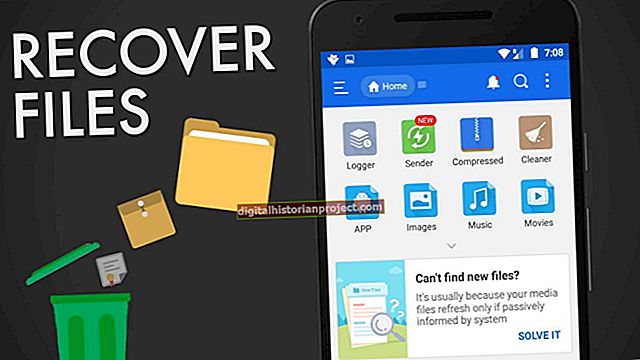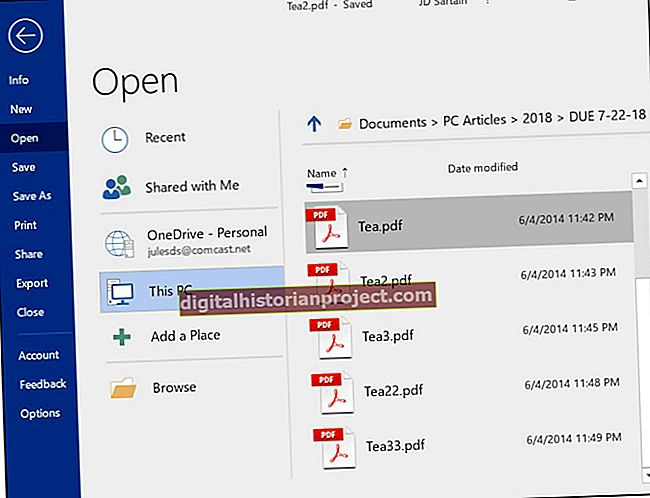اگر آپ اپنے تمام روابط کے لئے ایک ہی رنگ ٹون استعمال کرتے ہیں تو ، آپ کو معلوم نہیں ہوگا کہ کون فون کر رہا ہے یا مسیجنگ کر رہا ہے جب تک کہ آپ اپنے فون پر ڈسپلے نہ دیکھیں۔ آئی فون آپ کو اپنے رابطوں پر آڈیو رنگ ٹونز تفویض کرنے کے قابل بناتا ہے تاکہ آپ کالوں کی اطلاع ملنے پر آلہ کے چلنے والے میوزک سے جلدی سے شناخت کرنے والے کی شناخت کرسکیں۔ کمپیوٹر ویڈیو تبادلوں کی ایپلی کیشنز آپ کو ویڈیو کلپس بنانے کے قابل بناتی ہیں جن کی مدد سے آپ مختلف رابطوں کو تفویض کرسکتے ہیں اور آنے والی کالوں اور پیغامات کو زیادہ دل لگی کرسکتے ہیں۔
زیلسوفٹ
1
Xilisoft ویب سائٹ پر جائیں اور Xilisoft ویڈیو کنورٹر (وسائل میں لنک) کا آزمائشی ورژن ڈاؤن لوڈ کریں۔ Xilisoft ویڈیو کنورٹر سیٹ اپ فائل کو اپنے کمپیوٹر میں محفوظ کریں۔
2
"ونڈوز- E" دبائیں اور پھر فائل ایکسپلورر ونڈو میں "ڈاؤن لوڈ" پر کلک کریں۔ Xilisoft ویڈیو کنورٹر سیٹ اپ فائل پر ڈبل کلک کریں ، اور پھر پروگرام انسٹال کرنے کے اشارے پر عمل کریں۔ اگر کہا جائے تو پی سی کو دوبارہ شروع کریں۔
3
زیلیسوفٹ ویڈیو کنورٹر لانچ کریں ، اور پھر ٹول بار پر "شامل کریں" کے بٹن پر کلک کریں۔ ڈراپ ڈاؤن مینو میں "فائلیں شامل کریں" پر کلک کریں ، اور پھر اپنی ہارڈ ڈرائیو پر موجود ویڈیو فائل کو براؤز کریں جس کو آپ آئی فون کے لئے ویڈیو رنگ ٹون کے طور پر استعمال کرنا چاہتے ہیں۔ ویڈیو فائل کا نام اجاگر کریں ، اور پھر "کھولیں" پر کلک کریں۔
4
"پروفائل" بٹن پر کلک کریں ، اور پھر "آئی فون" کو منتخب کریں۔ "MPEG-4 (480x320) (*. MP4)" ترتیب منتخب کریں۔
5
ٹول بار پر "کلپ (کینچی)" آئیکن پر کلک کریں ، اور پھر ویڈیو کلپ کا 30 سیکنڈ سیکشن منتخب کریں۔ "مکمل طور پر آؤٹ پٹ حصوں" کے اختیار کو فعال کریں ، اور پھر "لاگو کریں" پر کلک کریں۔
6
ٹول بار پر "کنورٹ" بٹن پر کلک کریں ، اور پھر ایک فولڈر منتخب کریں جس میں آئی فون کی نئی ویڈیو رنگ ٹون فائل کو محفوظ کرنا ہے۔ نئے ویڈیو رنگ ٹون کے لئے وضاحتی نام درج کریں۔ اصل کلپ کے منتخب کردہ حصے کو تبدیل کرنے کے لئے "کنورٹ" بٹن پر کلک کریں اور اسے آئی فون کے ساتھ مطابقت رکھنے والے MP4 فائل کی حیثیت سے محفوظ کریں۔
آئیرسوفٹ
1
اپنا ویب براؤزر کھولیں ، اور پھر ایمرس سافٹ ویب سائٹ (وسائل میں لنک) پر جائیں۔ ایمر سوفٹ ویڈیو کنورٹر کا آزمائشی ورژن ڈاؤن لوڈ کریں اور اسے اپنے کمپیوٹر پر محفوظ کریں۔
2
اوپن فائل ایکسپلورر ("ونڈوز-ای") "ڈاؤن لوڈ" پر کلک کریں اور پھر ایمر سوفٹ ویڈیو کنورٹر انسٹالیشن فائل پر ڈبل کلک کریں۔ ایمر سوفٹ ویڈیو کنورٹر انسٹال کرنے کے اشاروں پر عمل کریں ، اور پھر اشارہ ملنے پر پی سی کو دوبارہ شروع کریں۔
3
کمپیوٹر پر ایمرسافٹ ویڈیو کنورٹر لانچ کریں۔ "فائلیں شامل کریں" کے بٹن پر کلک کریں ، اور پھر اس فولڈر میں جائیں جس میں ایک ایسی ویڈیو ہو جس کو آپ آئی فون ویڈیو رنگ ٹون کے بطور استعمال کے ل convert تبدیل کرنا چاہتے ہیں۔ جس فائل کو آپ تبدیل کرنا چاہتے ہیں اسے منتخب کریں اور "شامل کریں" پر کلک کریں۔
4
"آؤٹ پٹ فارمیٹ" لنک پر کلک کریں ، اور پھر "آئی فون" کو منتخب کریں۔ ایک فولڈر منتخب کریں جس میں آئی فون ویڈیو فائل کو محفوظ کرنا ہے ، وضاحتی نام درج کریں اور پھر "کنورٹ" بٹن پر کلک کریں۔ فون پر استعمال کے لئے درکار اصلی ویڈیو کو MP4 فارمیٹ میں تبدیل کرنے کے لئے ایمرسافٹ ویڈیو کنورٹر کے لئے کچھ منٹ انتظار کریں۔
میرو ویڈیو کنورٹر
1
میرو ویڈیو کنورٹر ویب سائٹ پر جائیں (وسائل میں لنک) میرو ویڈیو کنورٹر کا تازہ ترین ورژن ڈاؤن لوڈ کریں اور اسے اپنے کمپیوٹر پر محفوظ کریں۔
2
فائل ایکسپلورر نیویگیشن پین میں "ونڈو - ای" ، "ڈاؤن لوڈ" پر دبائیں اور پھر میرو ویڈیو کنورٹر سیٹ اپ فائل پر ڈبل کلک کریں۔ لائسنس کے معاہدے کو قبول کریں ، اور پھر تبادلوں کے پروگرام کو انسٹال کرنے کے لئے اسکرین کے باقی ہدایات پر عمل کریں۔ اگر کہا جائے تو اپنے کمپیوٹر کو دوبارہ شروع کریں۔
3
اپنے کمپیوٹر پر میرو ویڈیو کنورٹر لانچ کریں۔ میرو ویڈیو کنورٹر کو اپنی ڈسپلے اسکرین کے پہلو میں گھسیٹنے کے ل to اپنے ماؤس کا استعمال کریں ، اور پھر فائل ایکسپلورر کھولنے کے لئے "ونڈوز - ای" دبائیں۔
4
وہ فولڈر کھولیں جس میں وہ ویڈیو شامل ہو جسے آپ اپنے فون پر رنگ ٹون کے بطور استعمال کرنا چاہتے ہیں۔ مطلوبہ ویڈیو فائل پر کلک کریں اور اسے تھامیں ، اور پھر اسے میرو ویڈیو کنورٹر ونڈو پر کھینچیں۔
5
"ایپل" ڈراپ ڈاؤن فہرست پر کلک کریں ، اور پھر اپنے آئی او ایس کے ورژن پر منحصر "آئی فون ،" "آئی فون 4" یا "آئی فون 5" منتخب کریں۔ "آئی فون میں تبدیل کریں" کے بٹن پر کلک کریں ، اور پھر ویڈیو کو خفیہ کرنے کے لئے میرو ویڈیو کنورٹر ایپلیکیشن کے لئے کچھ منٹ انتظار کریں اور "ویڈیوز" لائبریری میں موجود "میرو ویڈیو کنورٹر" فولڈر میں محفوظ کریں۔